Ilalarawan ng post na ito ang proseso para sa pagtatago ng JavaScript code sa view source.
Paano Itago ang JavaScript Code sa View Source?
Una, para itago ang JavaScript code sa view source, tingnan kung paano buksan ang view source sa tool ng Developer. Sa web page, may ilang paraan para buksan ang view source at makita ang nauugnay na code.
Ang unang paraan ay ang ' i-right click ” sa pahina at i-click ang “ Tingnan ang Pinagmulan ng Pahina 'opsyon sa isang' contextMenu ” o gamitin ang shortcut key “ Ctrl+U ”:
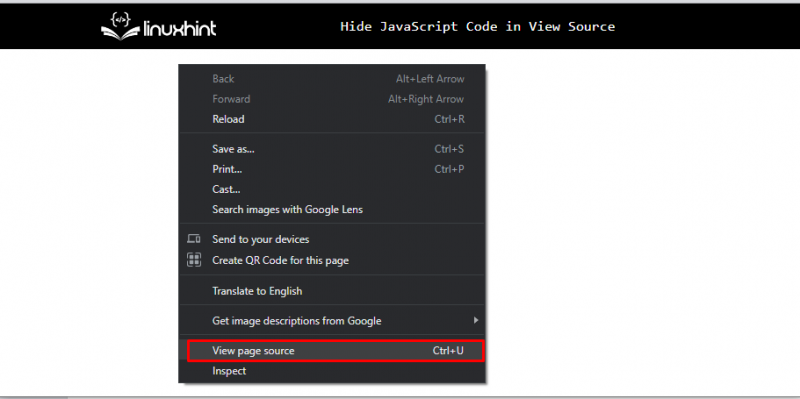
Ipapakita nito ang buong source code ng page sa isang bagong tab tulad ng ipinapakita sa ibaba:
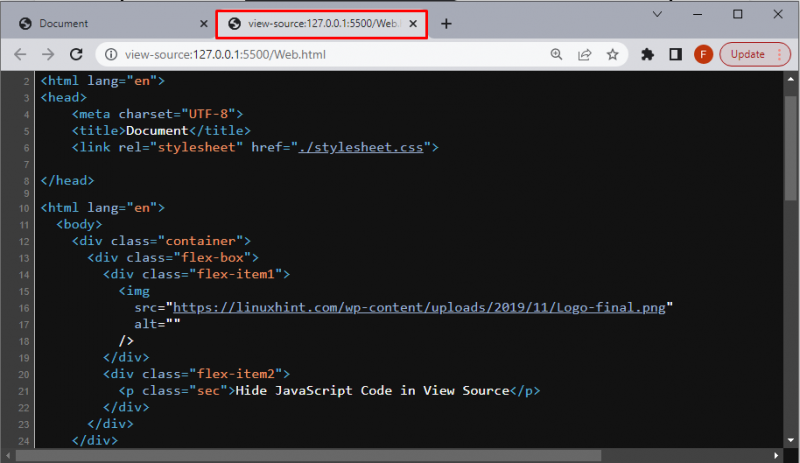
Ang pangalawang paraan ay ang ' i-right click ” sa pahina at i-click ang “ Siyasatin 'opsyon mula sa isang' contextMenu ' o gamitin ang mga shortcut key ' F12 ”, at “ Ctrl+Shift+I ”.
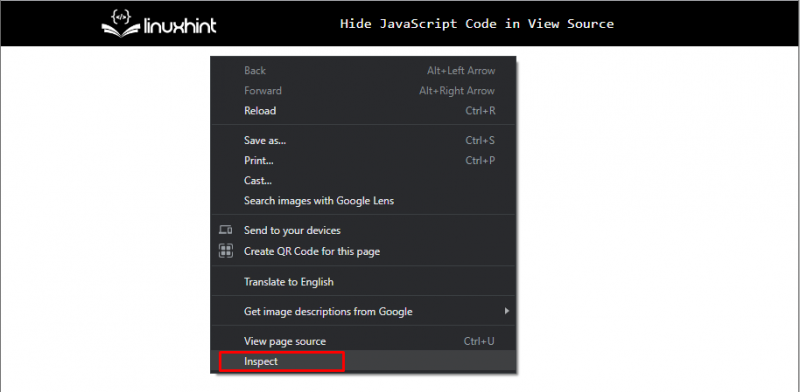
Habang nag-click sa ' Siyasatin ” na opsyon, bubuksan nito ang ibinigay na window sa ibaba na may mga opsyon, kung saan makikita ng user ang code.
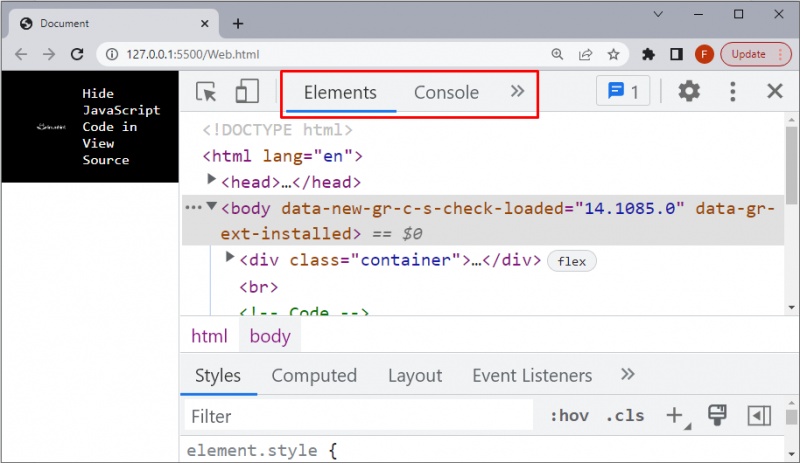
Magdagdag tayo ng functionality para maiwasan ang pag-right-click at mga hotkey sa isang web page na buksan ang ' Tingnan ang Pinagmulan ng Pahina ” opsyon.
Gamitin ang mga linya ng code sa ibaba upang maiwasan ang pag-right click sa isang web page:
dokumento. addEventListener ( 'menu ng konteksto' , ( at ) => {at. preventDefault ( ) ;
} , mali ) ;
Ang snippet ng code sa itaas:
- Una, tawagan ang ' addEventListener() 'paraan sa pamamagitan ng pagpasa ng sanggunian ng ' Menu ng konteksto ”.
- Pagkatapos, tawagan ang ' preventDefault() 'paraan at itakda ito' mali ”, na nangangahulugang ihihinto nito ang default na right-click na kaganapan/opsyon.
Pinipigilan ng snippet ng code sa ibaba ang shortcut key kasama ang ' Ctrl+Shift+I ”, “ Ctrl+U 'at' F12 ”:
dokumento. addEventListener ( 'keydown' , ( at ) => {kung ( at. ctrlKey || at. keyCode == 123 ) {
at. stopPropagation ( ) ;
at. preventDefault ( ) ;
}
} ) ;
Output
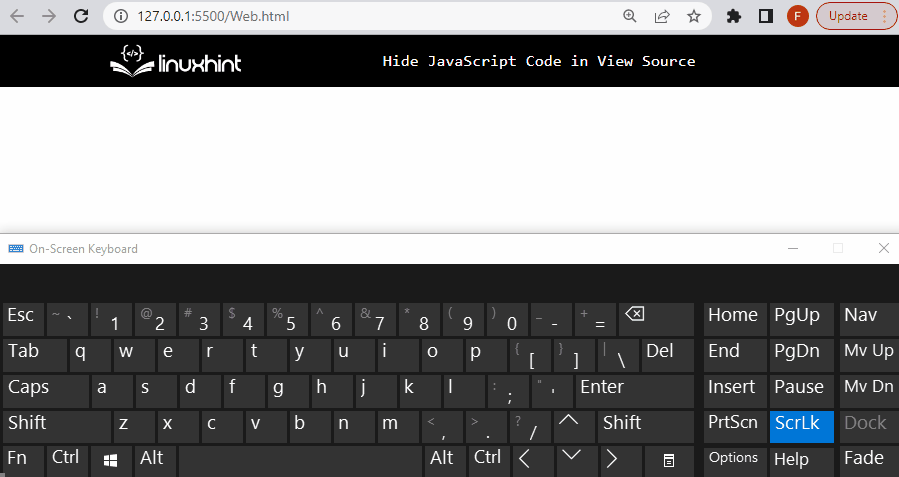
Ang GIF sa itaas ay nagpapahiwatig na walang aksyon na ginawa sa panahon ng ' i-right click ” o mga shortcut key:
Ngayon, tingnan natin kung paano itago ang source code kung ginagamit ng user ang opsyon sa ibaba.
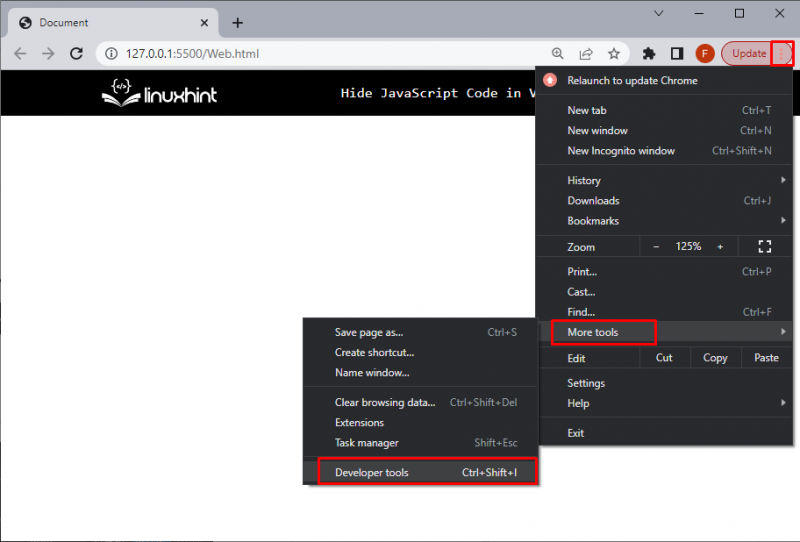
Ang snippet sa itaas ay nagpapakita ng isa pang paraan upang buksan ang ' Mga Tool ng Developer ” maliban sa pag-right-click at mga hotkey.
Upang itago ang JavaScript code mula sa opsyong ito, gamitin ang mga ibinigay na hakbang:
Hakbang 1: JavaScript Code
Gumawa ng JavaScript file para sa JavaScript code na nauugnay sa functionality ng page. Dito, gumawa kami ng JavaScript file na tinatawag na “ JSfile.js , kung saan ilalagay ang lahat ng JavaScript code:
Hakbang 2: Itago ang JavaScript Code
Ngayon, itago ang JavaScript file sa pamamagitan ng pagsunod sa mga linyang ito ng code sa a